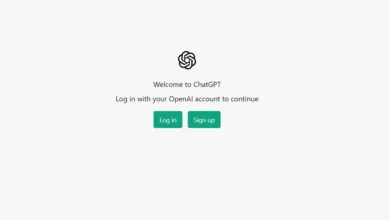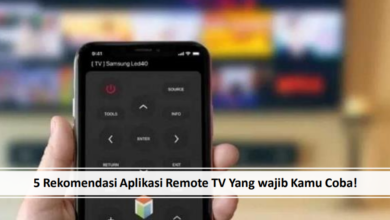Cara Menggunakan Aplikasi Camtasia

Cara menggunakan aplikasi camtasia – Aplikasi camtasia adalah beberapa perangkat lunak, dibuat dan diterbitkan oleh TechSmith, untuk membuat dan merekam video tutorial dan presentasi melalui screencast, atau melalui plug-in perekaman langsung ke Microsoft PowerPoint. Rekaman multimedia lainnya dapat direkam pada waktu yang sama atau ditambahkan secara terpisah.Apakah kamu perlu merekam layar kamu untuk memberikan presentasi atau mendemonstrasikan produk? Camtasia adalah salah satu aplikasi pilihan untuk menangkap layar kamu, dan ini memberi kamu banyak kekuatan pengeditan atas video akhir kamu.Kamu kemudian dapat mengunggah video ini ke berbagai layanan streaming atau media sosial milik kamu lalu mendistribusikannya sendiri. Lihat Langkah berikut di bawah ini untuk memulai.
Table of Contents
Cara menggunakan aplikasi camtasia :
- Download dan instal program Camtasia. Camtasia tersedia gratis selama 30 hari. Setelah periode evaluasi selesai,kamu harus membelinya untuk terus menggunakan Camtasia. Camtasia dapat diunduh dari situs web TechSmith.
- Jalankan program instalasi. Selama instalasi kamu harus membaca dan menerima Perjanjian Lisensi.Kamu juga akan diminta untuk memasukkan kunci lisensi kamu atau menginstal program sebagai uji coba. Jika kamu memiliki kunci, ketik atau salin ke bidang dan masukkan nama.
- Saat kamu membeli Camtasia, Kunci Lisensi kamu akan dikirimkan kepada kamu.Pastikan untuk memeriksa folder Spam jika kamu kesulitan menemukan email tersebut.
- Camtasia akan mencoba memvalidasi lisensi kamu selama proses instalasi, jadi pastikan komputer kamu terhubung ke internet.
- Pilih tambahan instalasi apa pun. Setelah kamu memasukkan kunci yang kamu miliki,kamu akan diminta untuk memilih di mana Camtasia harus diinstal. Sebagian besar pengguna dapat menyimpan ini di pengaturan default.Kamu juga akan ditanya apakah kamu ingin menginstal Add-in PowerPoint, yang memungkinkan kamu memasukkan rekaman Camtasia ke dalam presentasi PowerPoint.
- Buka Camtasia Recorder 8 kemudian atur ukuran layar yang akan hendak di rekam, Camtasia menyediakan dengan ukuran layar rekam “Full Screen” dan “Custom” (sesuai keinginan), setting juga “Audio” apabila kamu akan menggunakan fitur perekam suara, setelah itu klik ikon “Rec” dan aplikasi ini akan langsung melakukan proses perekaman layar di komputer kamu.
- Setelah proses perekaman layar sudah selesai maka kamu hanya perlu mengklik tombol “Stop” dan aktivitas perekaman layar akan langsung berhenti dan kemudian tampilan akan beralih ke proses editing dan penyimpanan dengan memilih menu “Save & Edit untuk beralih ke proses editing video dari rekaman yang telah dilakukan sebelumnya.
- Selanjutnya pada tahap pengeditan video pembelajaran, aplikasi Camtasia memiliki banyak fitur pelengkap serta efek lain agar video yang berisi materi pembelajaran tidak membosankan.
Fitur-fitur aplikasi camtasia yakni:
– Library adalah fitur untuk memilih tema pada aplikasi Camtasia, dengan menyesuaikan tema yang sesuai dengan kebutuhan agar hasil video lebih berbeda.
– Call Out adalah fitur khusus yang berisi simbol untuk memberikan tanda khusus pada bagian klip video yang akan diedit.
-Zoom-n-Pan merupakan fitur untuk menyesuaikan skala tampilan termasuk juga mengatur besar kecilnya bagian klip khusus pada video yang sedang di edit.
-Audio adalah fitur untuk mengatur jenis suara atau menyisipkan efek berupa suara khusus yang ingin ditambahkan dalam video.
-Transition adalah fitur untuk menyisipkan tampilan khusus pada saat klip video beralih ke klip yang lainnya.
Selain terdapat banyak keunggulan lain yang bisa digunakan untuk membuat tampilan dan hasil video pembelajaran terlihat berbeda dan menarik, seperti pengaturan visual melalui Visual Properti dan efek penunjuk (Cursor Effect). Tak hanya itu saja, aplikasi Camtasia memiliki fitur khusus untuk mengedit dan menggabungkan klip serta meng-copy klip video.
Untuk lebih membedakan hasil video pembelajaran yang sudah dibuat kamu juga bisa menyisipkan audio atau musik ke dalam video yang kamu buat cukup dengan men-drag file lagu yang kamu inginkan ke layar project Camtasia. Setelah proses editing materi pembelajaran yang berbentuk video selesai,Kamu bisa langsung menyimpan kemudian klik tab “Produce and Share” untuk bisa langsung digunakan dan dibagikan.
Kemudian,Kamu akan diminta untuk memilih jenis video yang akan dihasilkan, kemudian klik “Next” untuk melanjutkan. Tentukan lokasi penyimpanan video yang telah kamu edit, kemudian klik “Finish”.
Demikianlah cara mudah membuat video pembelajaran menggunakan aplikasi Camtasia. Aplikasi ini sangat membantu para tenaga pendidik dalam membuat video pembelajaran secara mudah dan cepat dan tanpa membutuhkan keahlian khusus dalam proses mengerjakannya.